Реклама
Прибрахте си копие от Игра на тронове от приятел, направиха чаша чай и се канят да се настанят за една нощ пред телевизора.
Но бедствие удря: AVI файлът няма да се възпроизвежда AVI, MKV или MP4? Обяснени и сравнени типове видео файловеЗащо съществуват толкова много видео формати? Това е объркващо! Но не се притеснявайте, ние сме тук, за да помогнем. Ето всичко, което трябва да знаете за видео форматите, контейнерите и кодеците. Прочетете още . Плановете ви за вечер са разбити.
какво трябва да правиш? е не в Netflix 16 филма, които не са в Netflix, които трябва да купите вместо товаNetflix може да се похвали с много страхотно съдържание. Въпреки това, има безброй филми, които не са в Netflix, които трябва да помислите за закупуване или наемане вместо това. Ето 16, за да започнете. Прочетете още , не искате да нарушавате закона изтегляне на торент Топ 10 безплатни торент алтернативи на The Pirate BayПиратският залив е сянка на предишното си аз. Отидете до тези сайтове за някои от най-добрите алтернативи на Pirate Bay за безплатни торенти. Прочетете още
, и отдавна сте пропуснали прожекцията на живо по HBO.Не се притеснявайте; вашата вечер все още може да бъде спасена! Ето как бързо да поправите AVI файлове, които не се възпроизвеждат.
Защо AVI файлът се поврежда?
Ще се натъкнете на няколко причини, поради които AVI файловете не работят. Най-често срещаните са лоши сектори на твърдия диск Кои са лошите сектори и как можете да ги поправите? [Част 1]Какви са тези лоши сектори? Това знак ли е, че вашето устройство ще ухапе праха? Могат ли тези сектори да бъдат ремонтирани? Прочетете още , вирус, електромагнитни смущения, проблеми със софтуера по време на създаване и проблеми с торент (да, някои AVI файлове на торентите са напълно законни 8 легални употреби на BitTorrent: Ще бъдете изненаданиПодобно на HTTP, който вашият браузър използва за комуникация с уебсайтове, BitTorrent е просто протокол. Можете да използвате браузъра си за изтегляне на пиратско съдържание, точно както бихте могли да използвате BitTorrent клиент за изтегляне на пиратско... Прочетете още ).
Причините звучат сериозни, но не е непременно така. През повечето време можете да проследите корена на проблема обратно до a повреден индекс.

Тъй като AVI е подформат на файловия формат за обмен на ресурси (RIFF), той разделя данните на два блока. Обикновено тези два блока се индексират от допълнителен трети блок; той предоставя местоположението на данните на програмата, която чете файла. Този трети блок обикновено е проблемната зона.
Просто казано, ако можете да поправите индекса, вие сте вероятно поправих AVI файла.
Два метода за коригиране на счупени AVI файлове
Търсене в Google ще разкрие няколко приложения, които твърдят, че коригират AVI файлове. В много случаи техните твърдения са точни, но те ще се опитат да ви таксуват солидна такса, ако искате да запазите фиксирания файл.
Често ще намерите решение, за да избегнете плащането на пълната такса, но защо да не си спестите караницата? Имате само две програми, от които се нуждаете: DivFix++ и/или VLC Media Player.
Ще ви покажа как да използвате всеки от тях, за да коригирате AVI файлове.
Изтегли:DivFix++
Изтегли:VLC Media Player
DivFix++
DivFix++ не е актуализиран от няколко години, но остава най-използваното приложение за коригиране на AVI файлове и все още работи перфектно.
Това ръководство ще обхване версията на приложението за Windows, но е достъпно и за macOS и Linux.
За да започнете, вземете копие на приложението от уебсайта на разработчика. Приложението идва опаковано в ZIP файл. Когато го разархивирате, можете да използвате EXE файла веднага. Не е необходимо да го инсталирате на вашата машина.
Отворете приложението за първи път и ще видите празен екран само с няколко опции. Обърнете внимание на трите квадратчета за отметка в долния десен ъгъл.
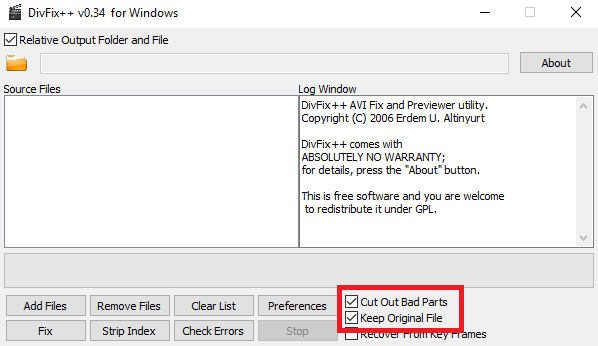
Ако вашият AVI не се отваря, струва си да се уверите Изрежете лошите части е отметнат. Ще премахне части от видеоклипа, които не могат да бъдат спасени, но поне ще можете да играете и гледате останалата част. Също така е разумно да запазите копие на оригиналния файл.
Използването на DivFix++ за коригиране на AVI файлове е процес от две части. Първо, трябва да премахнете стария индекс. Щракнете върху Добавям файлове и насочете приложението към вашия счупен файл. Можете също да кликнете Проверете Грешки преди да започнете, но това е ненужна стъпка. Ако файлът ви не работи, просто искате да го поправите възможно най-бързо.
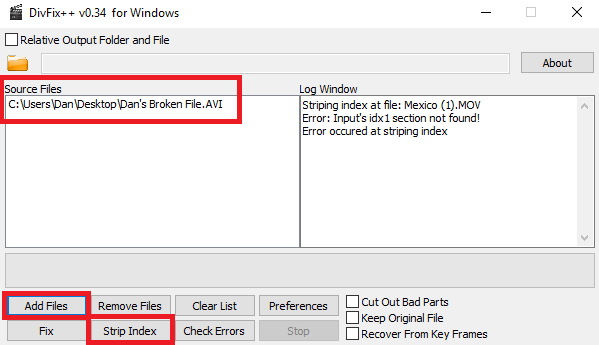
Когато добавите файла, той ще се покаже в Изходни файлове кутия. Можете да добавите няколко файла, за да създадете опашка. След това щракнете Индекс на лентата.
Ако процесът е бил успешен, ще видите потвърждение в Прозорец за дневник.
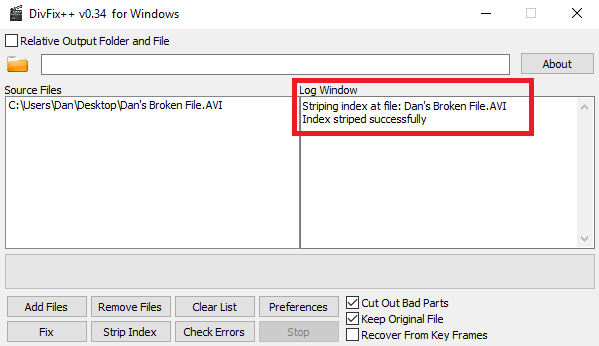
Сега трябва да възстановите индекса и да коригирате всички други повредени части от видеото. В горната част на прозореца на приложението щракнете върху иконата на папка и изберете дестинация за новия файл. След това щракнете върху Поправете за да стартирате процеса. В зависимост от размера на файла и дължината на видеоклипа, това може да отнеме няколко минути.
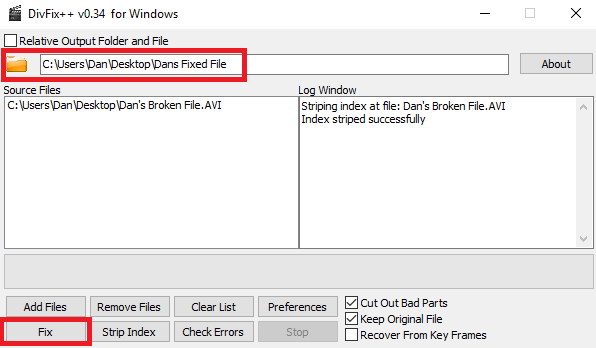
Когато файлът е готов, отново ще видите потвърждение в Прозорец за дневник.
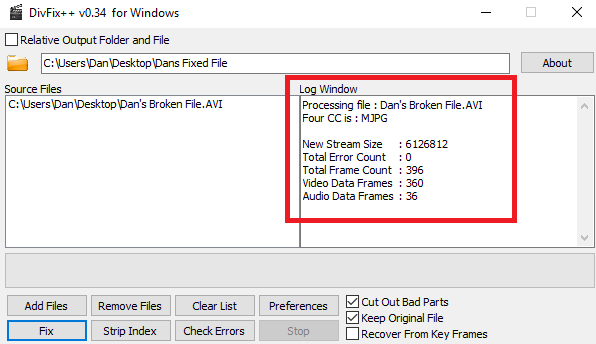
Това е; новосъздаденият файл трябва да се възпроизвежда перфектно.
VLC Media Player
Ако не искате да използвате DivFix++, често можете да получите резултати, като вместо това използвате VLC Media Player. Всеки уважаващ себе си технологичен маниак трябва да има копие в системата си, защото е така пълен с функции 6 страхотни VLC функции, за които може да не знаетеИма причина VLC да се нарича Swiss Army Knife на медийните плейъри. Тази статия идентифицира шест страхотни VLC функции и обяснява как да ги използвате. Прочетете още . Подобно на DivFix++, приложението е достъпно за macOS и Linux, но ще се съсредоточа върху версията на Windows.
Ако се опитате да отворите повреден AVI файл във VLC, ще видите съобщение за грешка на екрана:
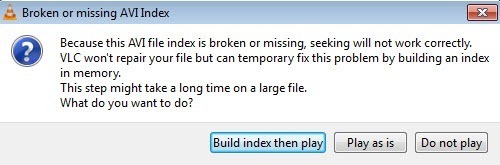
Щракнете върху Индекс за изграждане след това играйте и оставете VLC да свърши своето. Както подсказва съобщението, това може да отнеме много време.
Ако имате много счупени AVI файлове и не искате редовно да се справяте със съобщението на екрана, можете да накарате VLC да коригира автоматично файловете, когато ги отворите.
Отворете приложението VLC и отидете до Инструменти > Предпочитания.
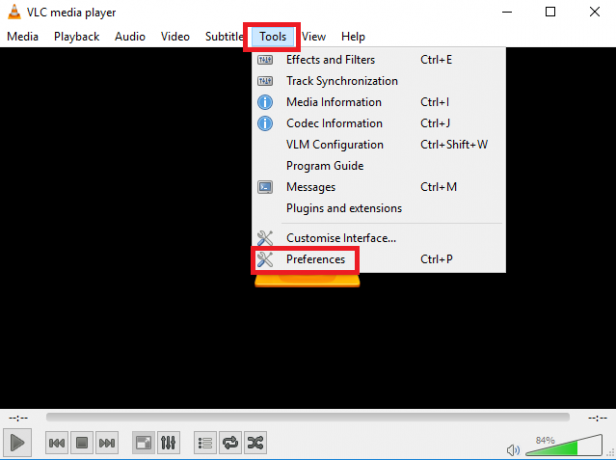
В новия прозорец щракнете върху етикета Входове/Кодеци и превъртете надолу до Файлове раздел. В рамките на Файлове, намерете Повреден или непълен AVI файл и изберете Винаги поправяйте от падащото меню. Щракнете върху Запазете когато сте готови.
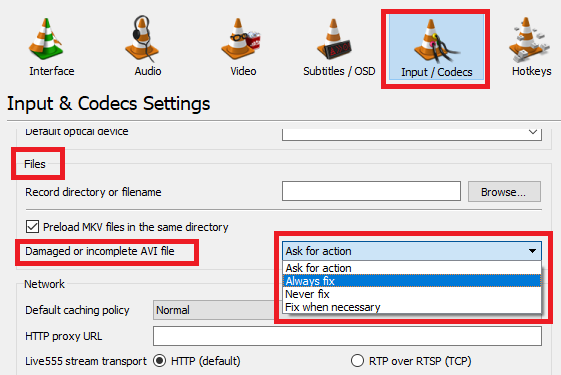
Забележка: Използването на VLC за коригиране на AVI файлове не променя действителния файл. Той само временно го коригира, като запазва нов индекс в паметта на приложението, докато файлът се използва. Ако се опитате да гледате файла в друг медиен плейър, пак ще срещнете грешка при възпроизвеждане.
Кои инструменти използвате, за да коригирате AVI файлове?
Тази статия ви показа как да използвате DivFix++ и VLC Media Player, за да коригирате повредени AVI файлове. Следвайте стъпките внимателно и тази вечер с Игра на тронове ще се върне на правилния път за нула време.
Сега е ваш ред да добавите към нашите предложения: Намерихте ли приложение, което може ремонт на AVI файлове 5 най-добри инструменти за поправяне на повредени или повредени файлове в WindowsФайлът е повреден и не може да бъде отворен. Това съобщение за грешка звучи ли познато? Опитайте тези инструменти, за да възстановите или поправите повредения си файл. Прочетете още което не споменахме? Какво го прави толкова уникален? Защо заслужава споменаване?
Както винаги, можете да оставите вашите предложения и препоръки в коментарите по-долу. И не забравяйте да споделите статията в социалните медии – може да спестите вечерта на някой друг!
Кредит на изображението: oculo чрез Shutterstock.com
Дан е британски експат, живеещ в Мексико. Той е управляващ редактор на сестринския сайт на MUO, Blocks Decoded. В различни периоди той е бил социален редактор, креативен редактор и финансов редактор за MUO. Можете да го намерите да обикаля изложбените зали на CES в Лас Вегас всяка година (PR хора, свържете се!) И той прави много задкулисни сайтове...